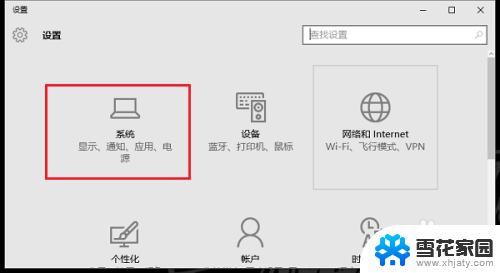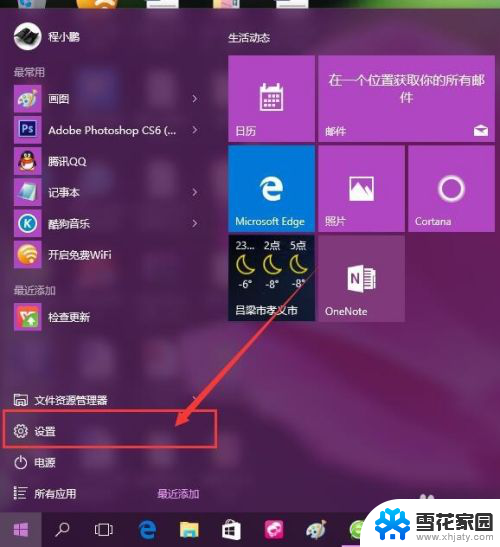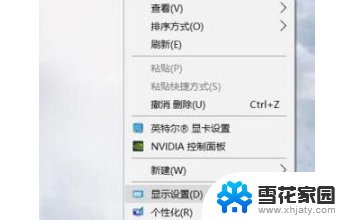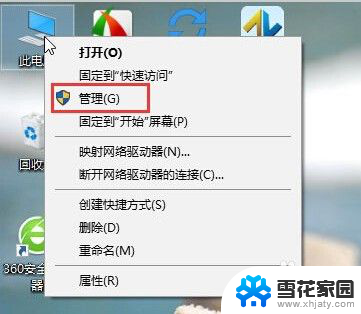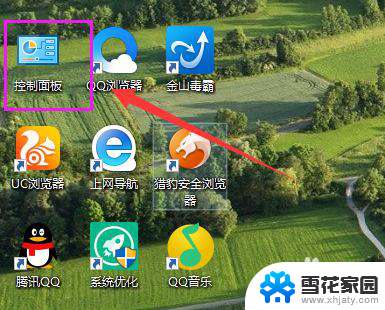怎么关闭win10系统的自动息屏 Win10系统屏幕息屏问题解决方案
更新时间:2024-09-09 16:46:16作者:xiaoliu
在日常使用电脑的过程中,我们经常会遇到Win10系统自动息屏的问题,当屏幕长时间不活动时,系统会自动进入休眠状态,给我们的工作和娱乐带来不便。为了解决这一问题,我们可以通过简单的设置来关闭Win10系统的自动息屏功能。接下来我们将介绍一些解决方案,帮助大家轻松解决Win10系统屏幕息屏的困扰。

1、win10屏幕息屏如何关闭掉,我们先将自己的电脑打开。
2、电脑开机后,win10屏幕息屏如何关闭掉来操作下。点下左下角win10图标。
3、win10图标点击完,我们接着来点击下【设置】。
4、win10的设置页面,接着就需要我们点击下【系统】。
5、在win10的系统界面,看到【电源和睡眠】,点击下。
6、我们就可以看到【屏幕】,就可以点下时间。进行设置,设置为【从不】。
到此解决win10系统屏幕息屏的方法就结束了,如果您不想您的win10系统屏幕息屏的话就可以学习此方法。将win10屏幕息屏的情况设置下。
以上就是怎么关闭win10系统的自动息屏的全部内容,有出现这种现象的小伙伴不妨根据小编的方法来解决吧,希望能够对大家有所帮助。